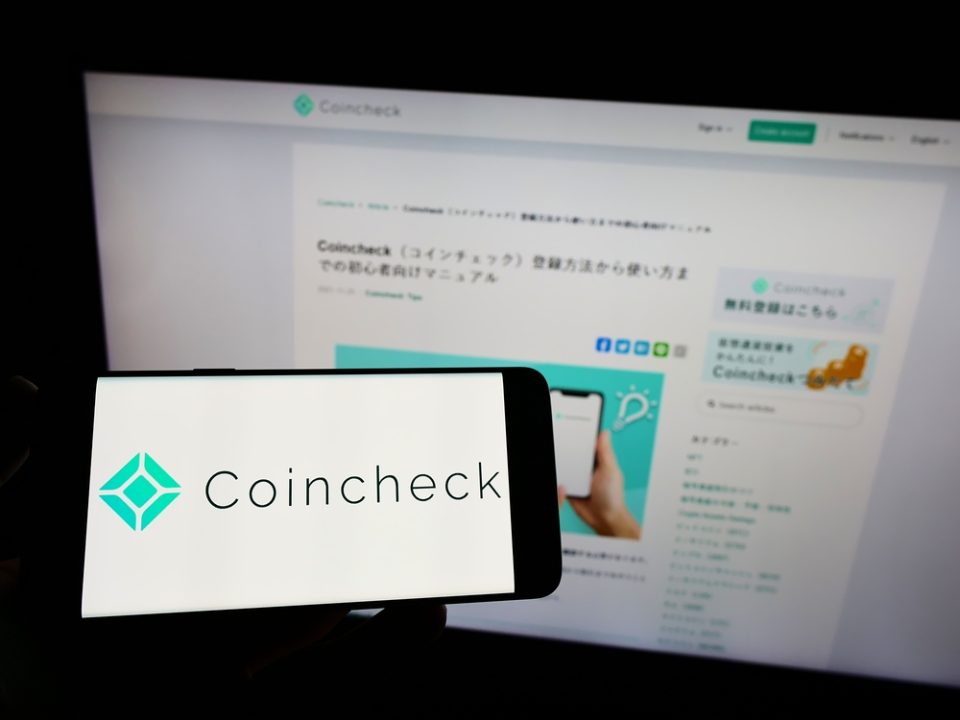Phemexの特徴や評判・登録方法・使い方を徹底解説【最大レバレッジ100倍】
さっちゃん

Phemexはシンガポールに拠点をおく暗号資産デリバティブ取引所です。日本からBitMEXが使えなくなったいま、BitMEXにかわる取引所として期待されています。
とはいえ、Phemexという取引所は知っていても、
- どんな特徴があるか知っておきたい
- 日本語情報が少なくて心配
- 登録方法や使い方について確認したい
このように、気になることや不安なことがあるかもしれません。
そこでこちらのページでは、Phemexの特徴や登録方法、使い方についてまとめています。これさえ読んでおけば、Phemexの基本的な知識はバッチリです。
ハイレバレッジ取引ができる仮想通貨取引所としてPhemexを選択肢に入れられるように、ぜひ最後までチェックしてみてくださいね。
目次
Phemexとは?7つの特徴を徹底解説!

Phemexはシンガポールに拠点をおく、海外仮想通貨取引所(デリバティブ取引所)です。日本人でも利用可能で、アカウントを作った後にBTCを入金すれば取引を始められます。レバレッジ最大100倍で、全7種類の仮想通貨取引が可能です。
まずは、そんなPhemexについて、大きな特徴を確認しておきましょう。
この7つさえ押さえておけば、Phemexがどんな取引所かを理解できますよ。
- Phemexの特徴
デリバティブ取引ペアは全7種類!USD建で取引できる
取引ペア一覧BTC/USD、ETH/USD、XRP/USD、LINK/USD、XTZ/USD、LTC/USD、GOLD/USD
Phemexで取引できる取り扱いペアは、上に示した全7種類です。
BTCはもちろん、ETHやXRPのレバレッジ取引も可能になっています。
ただし、Phemexに入金できるのはBTCだけなので、BTCがUSD換算されて証拠金扱いとなります。
デリバティブだけではなく、現物取引も可能!
取引ペア一覧BTC/USD、ETH/USD、XRP/USD、LINK/USD、ADA/USD、LTC/USD、TRX/USD、ONT/USD、BCH/USD
Phemexで取引できる取り扱いペアは、上に示した全9種類です。
他のデリバティブ取引所は現物での取引はできないので、これは大きな特徴であるとも言えるでしょう!
設定できるレバレッジは最大100倍
Phemexの最大レバレッジは100倍です。
もちろん常に最大の100倍に設定する必要はなく、1,2,3,5,10,25,50,100倍から自由に設定できるようになっています。
ハイレバレッジはリスクを伴うので、リスク管理をきちんとした上で取引をしてみてくださいね。
取引手数料はTaker:0.075%、Maker:-0.025%
| Taker | Maker | |
|---|---|---|
| Phemex | 0.075% | -0.025% |
| BitMEX | 0.075% | -0.025% |
| Bybit | 0.075% | -0.025% |
| BinanceFutures | 0.02~0.04% | 0~0.02% |
Phemexの手数料はTakerで0.075%、Makerで-0.025%となっています。
これはBitMEXやBybitと全く同じ手数料システムですね。また、「Taker手数料」については、Binance futuresのほうが安くなっています。
Phemexでは基本的にMaker取引するようにしておけば、手数料負けすることはありませんね!
- マイナス手数料とは?
- 手数料を「受け取る」のがマイナス手数料です。つまり、取引すればするほど手数料をもらえます。
サブアカウントを作って簡単に管理できる
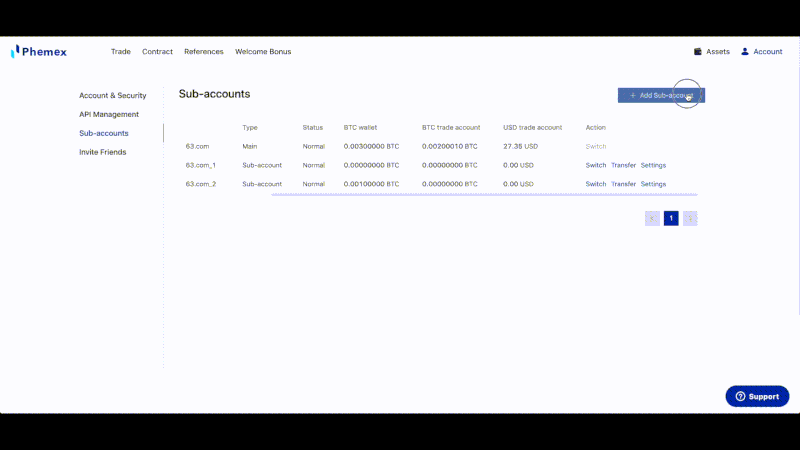
Phemexでは「サブアカウント」を簡単に作れるようになっています。
例えば、投資手法を分けたい時、別のBOTを運用したいときなどに便利ですよね。
上のgifのように、アカウントは簡単に作ったり、切り替えたり、残高を移行したりできるようになっています。
万全のセキュリティ対策!安心して利用できる
Phemexはセキュリティ意識が高いのも特徴です。
- 入金したBTCは100%コールドウォレットで管理
- 出金時はオフライン署名&人の目による審査が必要
- 出金は1日3回に分けて処理される
このように、ハッキングによる資金流出について最大限の警戒をしています。
セキュリティ意識の高い取引所なので、安心して使うことができますね。
スマホアプリに対応!スマホからでも使いやすい
Phemexはスマホアプリにも対応している取引所です。
iOS、Androidの両方に対応しているので、どんな端末を使っている人でも安心ですね。
スマホアプリから簡単にログインできるので、ずっとPCに貼り付けない人でも外出先から簡単に取引が可能です。
- 端末の管理に注意
- アプリをインストールするということは、端末から簡単にPhemexにログインできるということです。端末の管理には十分注意してくださいね。
BOT取引もOK!公式APIを利用できる
Phemexでは公式APIが公開されています。
そのため、APIを使ってツールやBOTと連携させたい方にもおすすめの取引所になっています。
PhemexのAPIはGitHubで公開されているので、必要に応じてダウンロードしてくださいね。
Phemexの登録方法・口座開設方法を徹底解説!

Phemexへの新規登録は、本人確認や審査がないのでとても簡単です。メールやパスワードを登録すれば、すぐに取引を始められます。
それでは、Phemexへの新規アカウントの登録・口座開設について確認していきましょう。
英語で不安な方でも、これを見ながら進めていけば安心ですよ!※一応日本語対応していますが、カタコトな日本語でむしろ見づらいです。
また、セキュリティ上重要な二段階認証の設定についても解説しているので、きちんと設定しておきましょう。
Phemexのページからメールアドレスを登録する

まずは、Phemexのサイトを開きましょう。
右上の「Register」をクリックすれば、新規登録の手順が始まります。

Phemexに登録するメールアドレスと、パスワードを入力して、「Continue」を選択しましょう。
メールアドレスを認証する
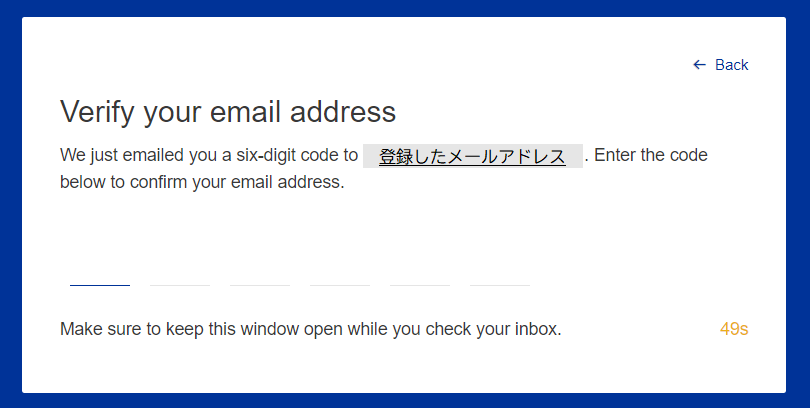
「Continue」を選択すると、上の表なメールアドレスの確認画面が表示されます。
登録したメールアドレス宛に、6桁の認証コードが送られてきますので、それをこの画面に入力しましょう。
これで、新規アカウントの登録は完了、Phemexにログインできるようになります。
二段階認証をGoogle Authenticatorに変えるには
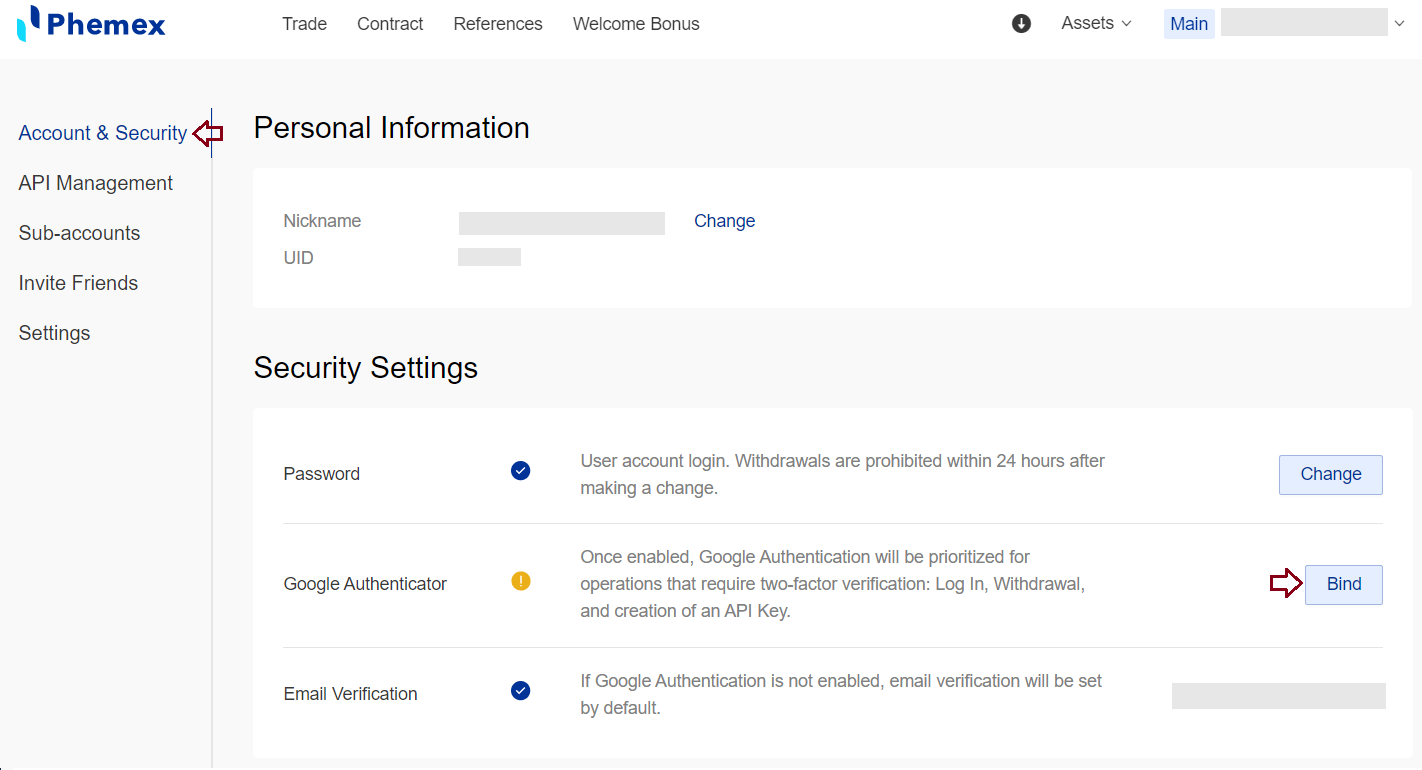
Phemexにログインして、左側のメニューで「Account&Security」を選ぶと、セキュリティ設定のページが開きます。
ここで、アカウントのパスワードや二段階認証の設定を変更可能です。
登録が完了した時点では、二段階認証にメールを使う設定ですが、セキュリティ強化のために、この機会にGoogle Authenticatorに変えましょう。
Google Authenticatorのインストール(iOS/Android)がまだの方は、先にインストールしておいてくださいね。このページで、二段階認証をGoogle Authenticatorへ変えるには、「Bind」をクリックします。

QRコードが表示されますので、Google Authenticatorでこのコードを読み込みましょう。
その後に、Google Authenticatorに表示された確認コードをこのページに書き込んで、「Confirm」を選択すれば、設定は完了です。
二段階認証を終えたら、必ずバックアップもとっておいてくださいね。詳しくは以下の記事で解説しています。
【Google Authenticator】もしもの時のためのバックアップ方法
Phemexでの資産管理の仕方を覚えておこう

Phemexの資産管理機能を呼びだすには、ログイン後のページの右上にある「Assets」を使いましょう。
ここからプルダウンメニューを開けば、入出金や取引の履歴のページを開けます。
ビットコインをPhemexに入出金する時も、ここから呼び出します。手順を具体的に確認していきましょう!
入金の仕方(PhemexにBTCを送金する方法)を解説
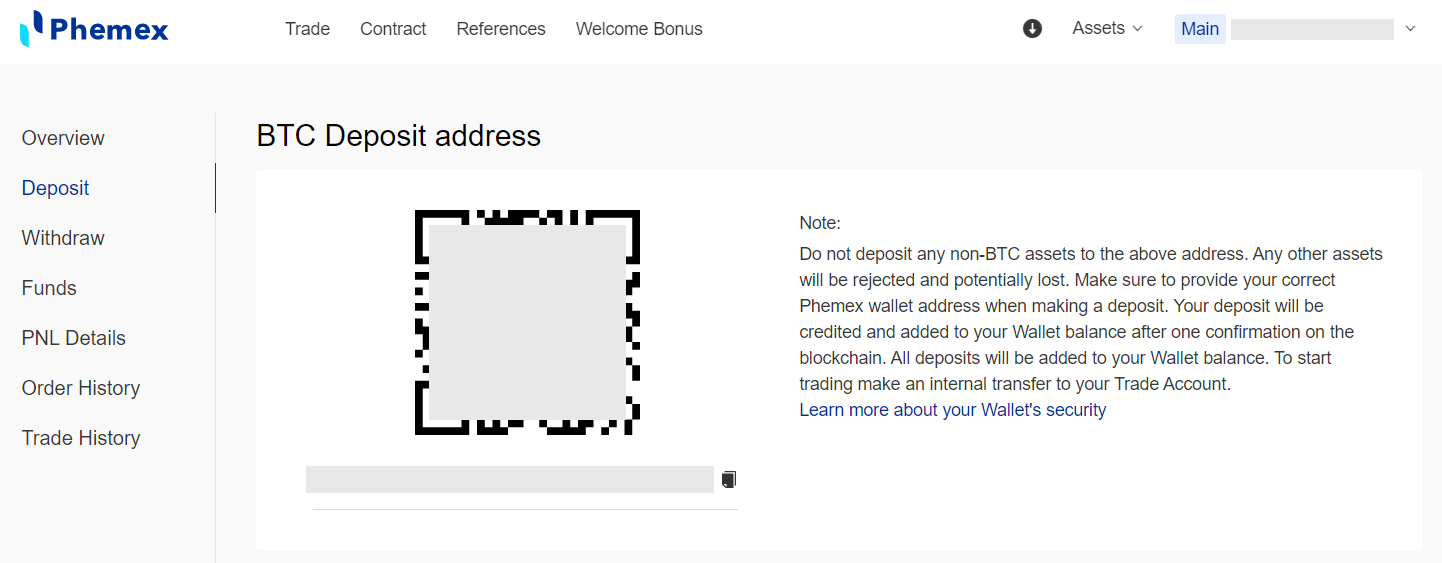
Phemexの「Assets」のプルダウンメニューで、「Deposit」を選択すると、ビットコインの入金先のアドレスとQRコードが表示されますので、このアドレス宛に入金しましょう。
入金先のアドレスを間違えたり、ビットコイン以外の通貨をこのアドレスに送金すると、ロストしてしまいますので、確認しながら実行するようにしてくださいね。
- Phemexに入金できるのはBTCだけ
- Phemexに入金できるのはBTCだけになっています。そのほかの仮想通貨は入金できないので覚えておいてくださいね。
出金の仕方(PhemexからBTCを送金する方法)を解説

「Assets」のプルダウンメニューで、「Withdraw」を選択すると、ビットコインの出金のページが開きます。
出金先のアドレスをすでに登録済みの場合は、出金先のアドレスを選択して、出金額を入力し、「Withdrawal」を選択すれば、出金の手続きが完了です。
出金先アドレスを新規に登録する場合は、このページの右上の「Address Management」を選んで、出金先アドレスの管理画面を開きます。

管理画面の右上の「Add Withdrawal Address」を選択すると、アドレス追加の画面が表示されますので、出金先アドレスと、アドレスの名前を入力して、「Confirm」を選択すれば、登録完了です。
アドレスの名前は、他のアドレスと区別がつくよう分かりやすいものを、自由に決めて入力したらOKです。
Phemexのトレード画面・チャート画面の見方・使い方をマスターしよう!

資産管理の方法が分かったら、次はトレードです。
トレードの画面を開くには、ログイン直後のページ上部のメニューで「Start Trading」を選択します。
Phemexの取引画面は情報満載。まずは、Phemexの基本的な使い方をおさえましょう。
チャートの見方や使える機能を紹介!

Phemexの取引画面です。この画面は大きく4つの表示領域に分かれています。
- 最も左側: 注文のための指定項目とレバレッジの指定
- 右側 : チャート
- 中央左: 取引板
- 下部 : 取引履歴
この表示領域は、自分で自由にカスタマイズ可能なので、自分で使いやすい表示方法に変えて使ってみるのもOKです。

表示する通貨ペアは、ページ上部のメニューから選択できます。

チャートは機能がとても充実しています。
各種インジケーターのオーバーラップ表示はもちろん、作図機能も豊富です。
レバレッジバーでレバレッジを設定できる

マージン取引のレバレッジは、取引画面の左下で操作可能です。設定バーから直感的に操作できますね。
最大100倍まで設定できますが、それだけリスクは高くなるので、しっかりリスク管理しながら利用しましょう。
仮想通貨の買い方・売り方を解説

Phemeexで注文内容の詳細を入力する部分は、取引画面の左側に集まっています。
- 成行や指値などの取引の種類の指定
- 取引の価格や量の設定
- 損益のシミュレーションツールの呼び出し
この3つの部分から構成されています。
取引の種類は、指値、成行、条件付きの3種
選択できる取引の種類は、指値(Limit)、成行(Market)、条件付き(Conditional)の3種類。
条件付きは、「価格が指定した額を超えたら発動する」という条件付きの取引です。
注文の入力は、まず取引の種類を決めることから始まります。
価格や量を設定して注文

例えば指値注文(Limit)であれば、取引価格や取引する量を指定して、「Buy/Long」あるいは「Sell/Short」を選択します。
取引量は、1単位が通貨ごとに異なっており、その整数倍を指定する仕組みです。
- ビットコインの1単位は1USD
- イーサリアムの1単位が0.005ETH
- リップルの1単位が5XRP
このように、通貨によって違ってきますので、よく確認して取引しましょう。
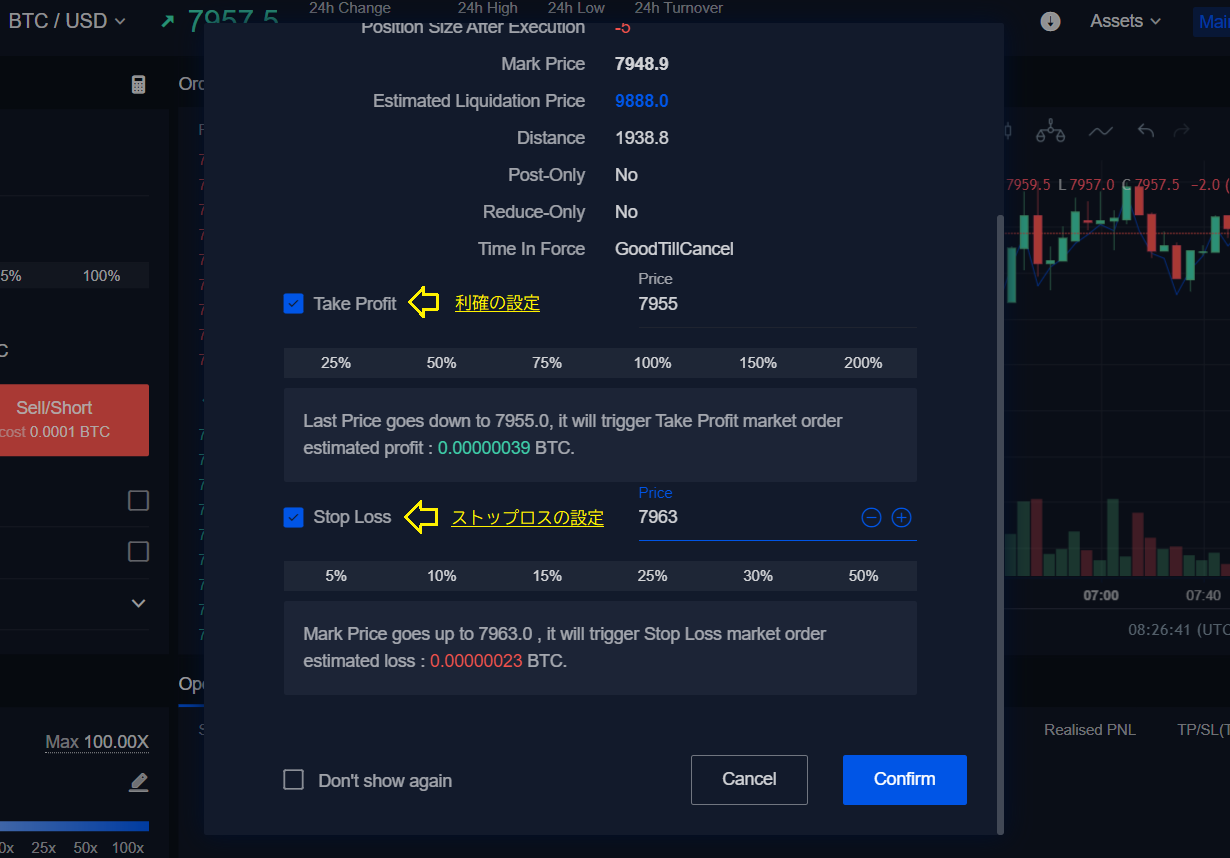
「Buy/Long」あるいは「Sell/Short」を選択すると、確認画面が表示されます。
この画面から、利確の価格設定やストップロスの設定ができますので、必要に応じて使いましょう。
下部の「Confirm」を選択すれば、注文確定です。
損益のシミュレーションツールも使ってみよう

現在の注文設定で、利益がどのぐらい見込めるのか、あるいは損失はどのぐらいか…
細かい計算が難しいときには、損益のシミュレーションツールを使ってみましょう。
取引画面上の小さな電卓マークから、ツールを呼び出せるようになっています。
まとめ
Phemexの特徴や登録方法、使い方についてまとめました。
Phemexは使い勝手が良いハイレバレッジ取引所ということがわかったと思います!
手数料も高くなく、スマホアプリも対応しているので、主力取引所の1つとして検討できそうですね。
日本からBitMEXを使えなくなったいま、BitMEXにかわるハイレバ取引所として、ぜひチェックしておいてくださいね。



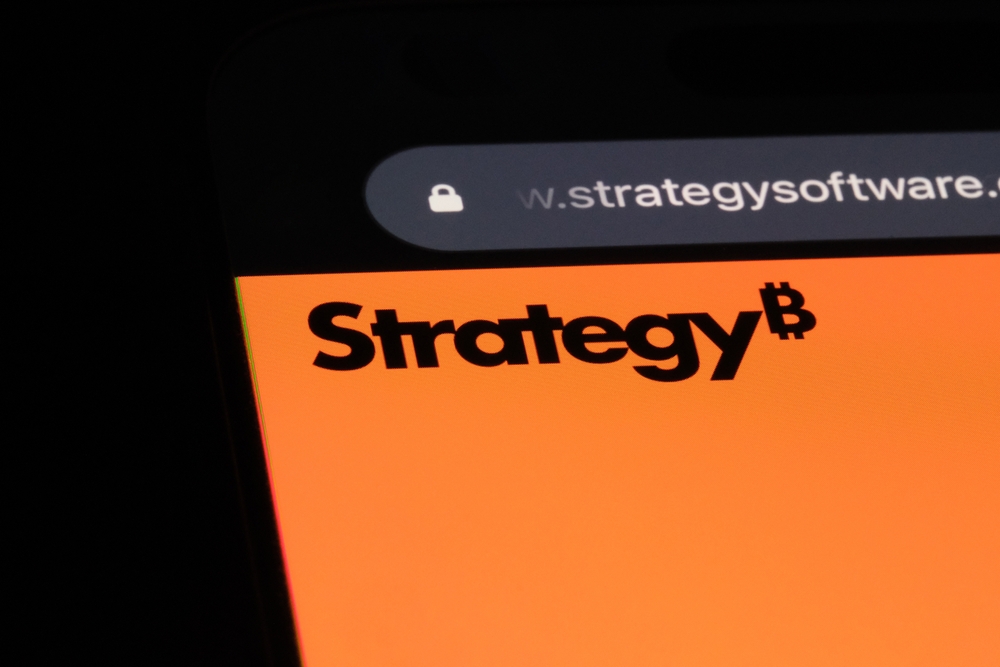








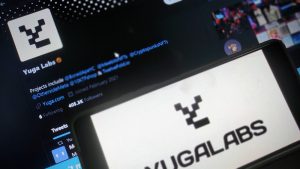




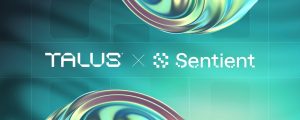




























 有料記事
有料記事